Power Query voit yhdistää kyselyyn vähintään kaksi saraketta. Voit yhdistää sarakkeita ja korvata ne yhdellä yhdistetyllä sarakkeella tai luoda uuden yhdistetyn sarakkeen yhdistettyjen sarakkeiden rinnalle. Voit yhdistää vain Teksti-tietotyypin sarakkeita. Esimerkeissä käytetään seuraavia tietoja.
Vihje Kannattaa luoda uusi sarake ja säilyttää alkuperäiset sarakkeet, jotta voit paremmin estää päivitysvirheet, joita saattaa tapahtua matkan varrella.
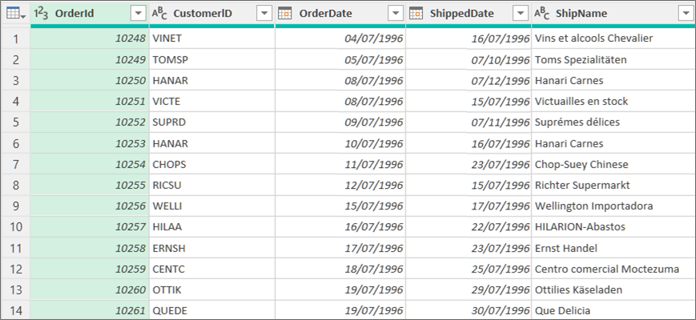
Kun yhdistät sarakkeita, valitut sarakkeet muutetaan yhdeksi sarakkeeksi, jonka nimi on Yhdistetty. Alkuperäiset kaksi saraketta eivät ole enää käytettävissä.
Tässä esimerkissä yhdistämme Tilaustunnus - ja Asiakastunnus-tiedot.
-
Jos haluat avata kyselyn, etsi Power Query -editori aiemmin ladattu kysely, valitse tiedoista solu ja valitse sitten Kysely > Muokkaa. Lisätietoja on artikkelissa Kyselyn luominen, lataaminen tai muokkaaminen Excelissä.
-
Varmista, että yhdistettävien sarakkeiden tietotyyppi on Teksti . Valitse tarvittaessa sarake ja valitse sitten Muunna > tietotyyppi > teksti.
-
Valitse vähintään kaksi saraketta, jotka haluat yhdistää. Jos haluat valita useamman kuin yhden sarakkeen yhtenäisesti tai eristyttävästi, paina näppäinyhdistelmää Vaihto+Napsautus tai CTRL+Napsauta kutakin seuraavaa saraketta.
Valintajärjestys määrittää yhdistettyjen arvojen järjestyksen. -
Valitse Muunna > Yhdistä sarakkeet.
-
Määritä Yhdistä sarakkeet -valintaikkunassa erotin, joka lisätään kunkin yhdistetyn sarakkeen väliin. Voit valita jonkin ennalta määritetyn erottimen arvon tai määrittää mukautetun erottimen arvon.
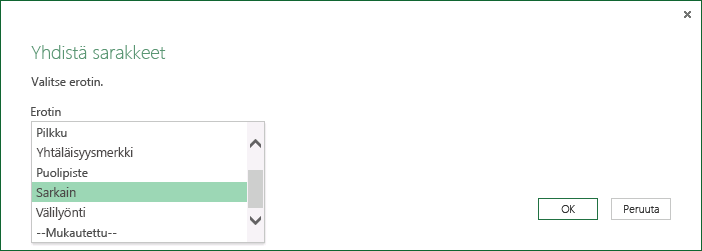
-
Valitse OK.
Tulos
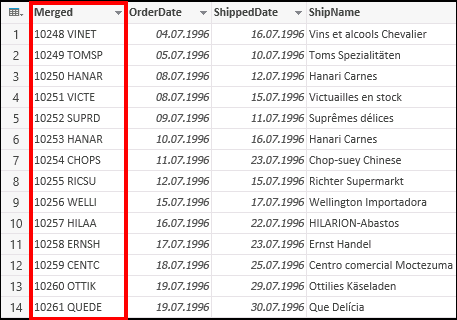
Voit nimetä yhdistetyn sarakkeen uudelleen niin, että se on sinulle merkityksellisempi. Lisätietoja on artikkelissa Sarakkeen nimeäminen uudelleen.
Voit lisätä mukautetun sarakkeen kyselytaulukkoon ja käyttää mukautettua saraketta kahden tai useamman sarakkeen tehokkaaseen yhdistämiseen. Tässä tapauksessa yhdistetyt sarakkeet ovat edelleen käytettävissä yhdessä uuden yhdistetyn sarakkeen kanssa kyselytaulukossa.
Tässä esimerkissä yhdistämme tilaustunnuksen ja asiakastunnuksen välilyönnillä erotettuina.
-
Jos haluat avata kyselyn, etsi Power Query -editori aiemmin ladattu kysely, valitse tiedoista solu ja valitse sitten Kysely > Muokkaa. Lisätietoja on artikkelissa Kyselyn luominen, lataaminen tai muokkaaminen Excelissä.
-
Varmista, että yhdistettävien sarakkeiden tietotyyppi on Teksti . Valitse Muunna > Muuta tyyppiä > teksti.
-
Valitse Lisää sarake > Mukautettu sarake. Näkyviin tulee Mukautettu sarake -valintaikkuna.
-
Valitse Käytettävissä olevat sarakkeet - luettelosta ensimmäinen sarake ja valitse sitten Lisää. Voit myös kaksoisnapsauttaa ensimmäistä saraketta. Sarake lisätään Mukautettu sarakekaava -ruutuun heti yhtäläisyysmerkin (=) jälkeen.
Vihje Näytä sarakkeet ja muut kaavan osat painamalla Mukautettu sarakekaava -ruudussa näppäinyhdistelmää Ctrl + välilyönti. -
Kirjoita Mukautettu sarakekaava -ruutuun et-merkki (&) ensimmäisen lisäämäsi sarakkeen jälkeen.
Et-merkkioperaattoria (&) käytetään Power Query arvojen yhdistämiseen samalla tavalla kuin Excelissä. -
Voit määrittää ylimääräisen erottimen, esimerkiksi välilyönnin, kirjoittamalla et-merkin perään "" (&).
-
Kirjoita Mukautettu sarakekaava -ruutuun toinen et-merkki (&) välilyönnin jälkeen.
-
Valitse Käytettävissä olevat sarakkeet - luettelosta toinen sarake ja valitse sitten Lisää. Voit myös kaksoisnapsauttaa toista saraketta.
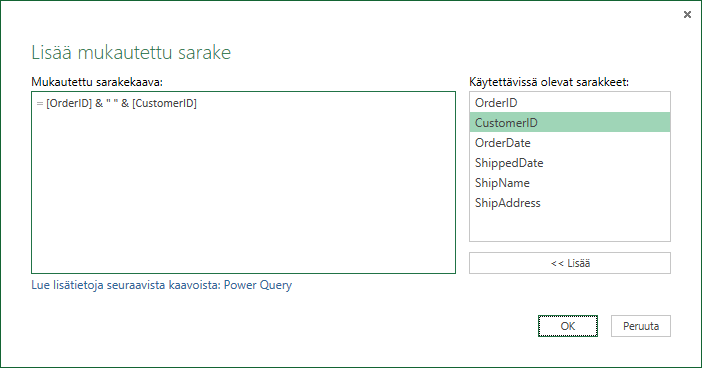
-
Valitse OK.
Tulos
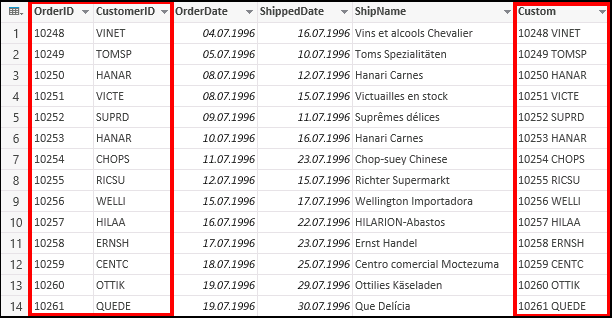
Voit nimetä mukautetun sarakkeen uudelleen niin, että se on sinulle merkityksellisempi. Lisätietoja on artikkelissa Sarakkeen nimeäminen uudelleen.
Katso myös
Mukautetun sarakkeen lisääminen










